Cuando tenemos una información separada en dos o más celdas y queremos unirla en una celda, debemos concatenar en Excel. Para lograr esto se pueden usar dos métodos, ambos los explicaremos a detalle en este artículo.
Para explicar cómo concatenar en Excel, vamos a suponer que tenemos los nombres en la columna A y los apellidos en la columna B, y queremos concatenarlos en la columna C. Estos son nuestros datos:
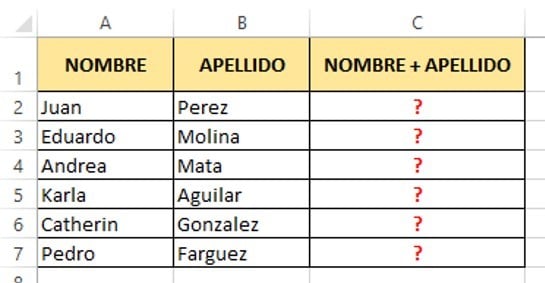
Concatena en Excel con Función CONCATENAR
La función concatenar de Excel sirve para unir información de diferentes celdas en una misma celda, los argumentos de esa función son todos los elementos que se quieran unir. Por ejemplo en nuestro ejemplo los argumentos serian el nombre y el apellido de cada perdona para unirlo en la columna C.
La forma de usar esta función en Excel es la siguiente:
Debemos escribir en la celda C2: =CONCATENAR(A2;“ ”;B2)
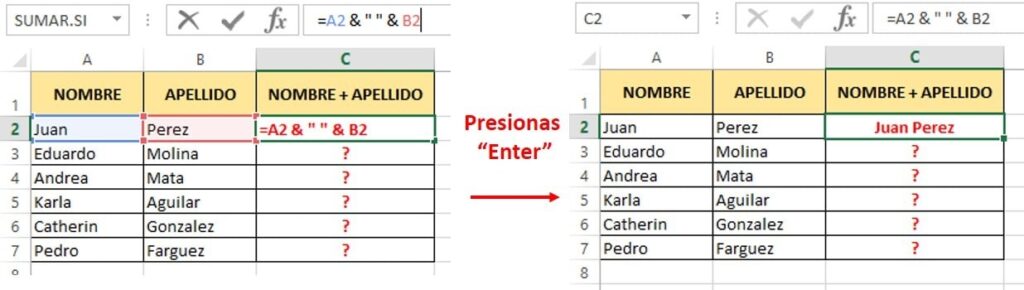
Seguramente te estas preguntando ¿Por qué hay un segundo elemento, que es un espacio en blanco entre comillas? La respuesta es que Excel no sabe que queremos tener un espacio entre ambas palabras, por lo tanto si no hiciéramos ese pequeño truco, Excel concatenara ambas palabras sin dividirlas, de la siguiente manera:
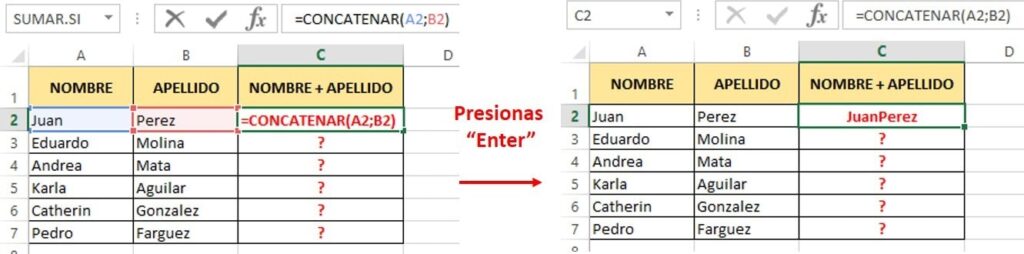
Entonces colocamos al segundo argumento como un espacio en blanco. Es decir, concatenamos nombre más espacio en blanco más apellido.
Concatenar en Excel con “&”
En Excel, el símbolo “&” sirve para unir diferentes textos o números dentro de una misma celda. Con este símbolo “&” podemos concatenar información de diferentes celdas en una misma celda sin usar ninguna función de Excel.
Si queremos concatenar el nombre y el apellido de nuestros datos con el símbolo “&”, debemos escribir en la celda C2: =A2 & » » & B2
Fíjate que lo que hacemos es colocar el nombre, luego con el símbolo “&” unir el nombre más un espacio en blanco y luego nuevamente con el símbolo “&” concatenar el nombre, un espacio en blanco y luego el apellido:
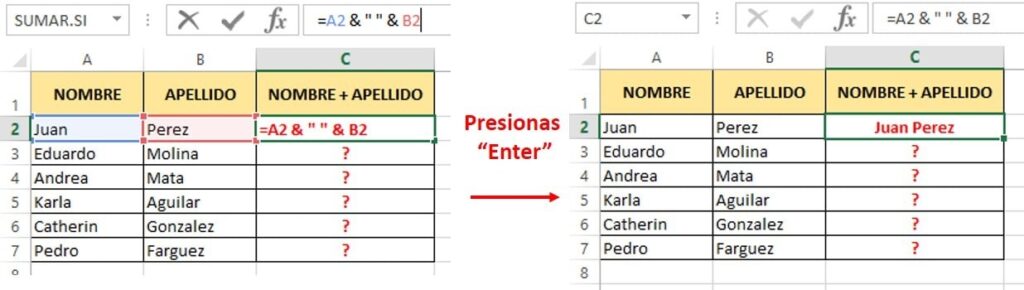
Recuerda: si no pones el segundo argumento como un espacio en blanco entre comillas, Excel no reconocerá que ente nombre y apellido debe haber un espacio y te devolverá el siguiente resultado: JuanPerez, todo pegado.
Como Separar, Nuevamente, la Información.
Si hemos concatenado una información y deseamos revertir este procedimiento para volver a separarla, podemos usar la función de Excel de separar textos en columnas, que explicamos en el siguiente link: Cómo Dividir Una Celda en Excel.
Cualquier duda, déjanos tu comentario!
